Gmail es probablemente el servidor de correos más utilizado. Y también es uno de los más creativos en términos de usabilidad. Entérate de algunos trucos (mal llamados trucos, ya que están al alcance de cualquiera) aquí.
Al igual que las mayoría de las plataformas creadas por el gigante de la tecnología Google, Gmail tiene muchas posibilidades de personalización y millones de características novedosas que se van a actualizando constantemente.
1.- Filtra la información de tus correo electrónicos
Este filtrado puede realizarse de forma automática. La clasificación previa puede estar en función del remitente o del origen del correo. Incluso puedes hacer que a los correos de un determinado remitente se les añada automáticamente una etiqueta concreta.
Para crear un filtro, haz click sobre el botón Configuración, representado por una rueda dentada en la esquina superior derecha y elige la opción Configuración. En la sección Filtros, haz clic sobre Crear un filtro nuevo.
En el cuadro que aparece, define los parámetros a filtrar. Por ejemplo, quieres filtrar los mensajes que te envía tu jefe. En ese caso, el parámetro de filtrado será la dirección del remitente. Por lo tanto, el apartado De, escribe la dirección de correo electrónico de tu jefe. A continuación, pulsa en Crear un filtro con estos criterios de búsqueda.
Tras esto, define la acción a realizar cuando se detecte la entrada de un correo desde la dirección que has indicado. Activa las casillas Destacar y marcar siempre como importante.
Si quieres que el filtro se aplique con efecto retroactivo a los correos que ya has recibido, marca la casilla Aplicar el filtro también a las conversaciones que cumplan los criterios. Para finalizar, haz click en Crear filtro.
Desde ese momento, todos los mensajes de tu jefe quedarán destacados con una estrella y pasarán a ser considerados como importantes, otorgándoles mayor visibilidad que al resto.
2.- Utiliza etiquetas para clasificar tu correo
La forma más sencilla de organizar tus correos de Gmail es añadiéndoles etiquetas en función de sus temáticas o remitentes.
Con las etiquetas de Gmail, por ejemplo, puedes separar rápidamente los correos de carácter profesional, de los que son personales.
Hay cierta similitud con los sistemas de carpetas que utilizan algunos servidores pero aquí puedes tener más de una etiqueta por correo. Puedes crear etiquetas personalizadas o utilizar los presets de Gmail.
Crea una desde el menú lateral izquierdo de Gmail. Haz click sobre Más, para desplegar la totalidad del menú y ver todas sus opciones.
Después, baja hasta el final del menú y haz click sobre Crear etiqueta nueva. A continuación, escribe un nombre para la nueva etiqueta e indica si deseas que sea una etiqueta principal, o puedes crear una etiqueta dentro de una ya existente.
3.- Desvía el spam y correos no deseados o poco importantes
Accede a Configuración y crea un nuevo filtro añadiendo la dirección de correo de quien te envía esos correos poco importantes al cuadro De. Si son varios remitentes, puedes escribir varias direcciones de correo separadas por comas.
Haz clic en Crear un filtro con estos criterios de búsqueda y establece los parámetros de filtrado.
En esta ocasión, marca las casillas Eliminar y Aplicar el filtro también a las conversaciones que cumplan los criterios, para eliminar también los que ya recibiste. Después, pulsa sobre Crear filtro y despídete para siempre de esos molestos correos.
Si eliminar estos correos te parece una medida algo drástica, también puedes crear una etiqueta específica a modo de cuarentena y asignársela a esos correos, tal y como te indicábamos en el apartado anterior, marcando además las casillas Omitir Recibidos (Archivarlo) y No marcar nunca como importante.
4.- Instala extensiones para gestionar tu correo en Chrome
Para instalar extensiones en tu navegador Chrome necesitas acceder a la Chrome Web Store, la tienda de aplicaciones de Chrome.Desde allí, busca una extensión desde el cuadro de búsqueda. Por ejemplo, escribe el nombre de la extensión MxHero.
Esta app te permite ampliar las funciones de envío de tus correos, ya que te hace saber si el destinatario ha recibido el correo o si lo ha abierto. Además, esta extensión también te permitirá programar el envío de tus correos, de ese modo te podrás ocupar de otras cosas.
5.- Unifica todas tus cuentas de correo en Gmail
Para los que fuimos abriendo una cuenta de correo en cada servidor a media que fueron saliendo, esta es una buena opción a tener en cuenta.
Gmail permite el redireccionamiento de otras cuentas a su servicio de correo. Es decir, que puedes gestionar, desde tu cuenta de Gmail, todos los correos que recibas en tus otras cuentas de correo como Hotmail, Yahoo o cualquier otro servicio.
En el apartado Cuentas e importación, en la sección Comprobar correo de otras cuentas (mediante POP3), haz clic en Añadir cuenta de correo electrónico POP3 tuya.Escribe la dirección de correo de la cuenta de Hotmail u otros servicios, que te enviará los correos y haz click en Siguiente paso.
A continuación, introduce los datos de usuario, contraseña y servidor POP3 de tu proveedor de servicio de correo y configura las opciones de recepción, en las cuales puedes añadir una etiqueta concreta a los correos que recibas de esa cuenta, con lo que conseguirás que estos correos se ordenen automáticamente en tu cuenta de Gmail.Por último, haz clic en Añadir cuenta y se completará el desvío de correo a tu cuenta de Gmail.
Fuente: http://www.viamm.com/

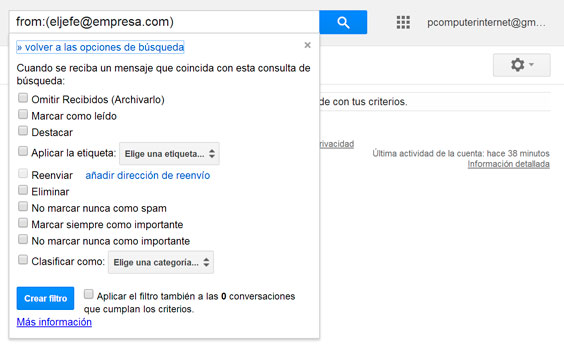
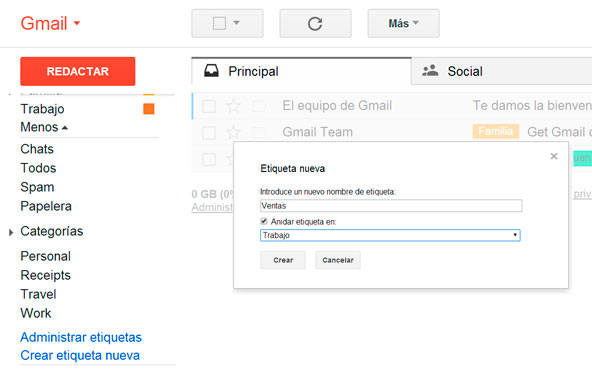
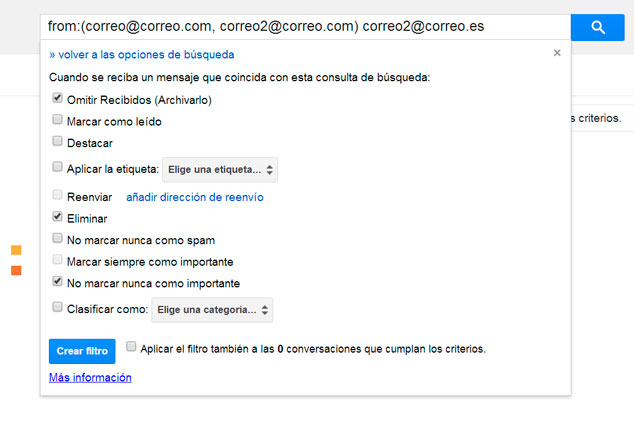
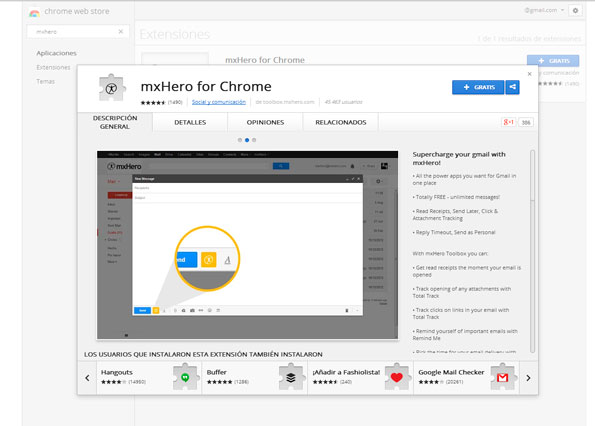
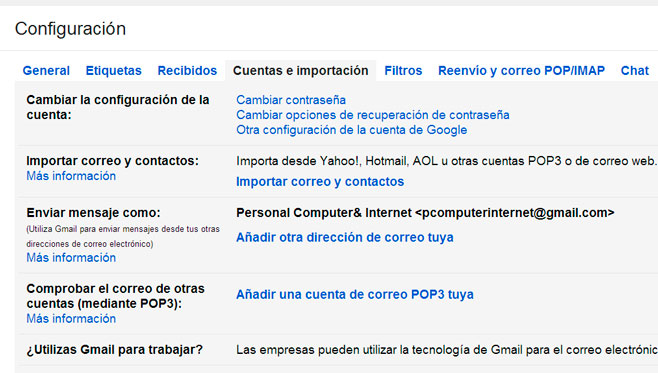
[…] poco leimos algunas de las prestaciones que da Gmail por la cual cada vez mas y mas usuarios optemos por este correo electrónico. En base a eso me […]